En la vida diaria, eliminar mensajes de texto de iPhone iMessages o mensajes de texto después de verificarlos es bastante fácil con varios clics. Sin embargo, ¿realmente crees que has borrado los mensajes de texto de tu iPhone? En realidad, solo eliminó los mensajes de texto o iMessages de su iPhone de su caja de mensaje. Y estos mensajes aún se pueden recuperar con la ayuda de alguna herramienta de recuperación. En esta situación, cuando venda su antiguo iPhone en eBay, su información importante correrá el riesgo de ser divulgada.
Entonces, ¿cómo eliminar permanentemente iMessages o mensajes de texto en iPhone? En esta publicación, le mostraremos las mejores soluciones para eliminar permanentemente iMessages o mensajes de texto del iPhone.
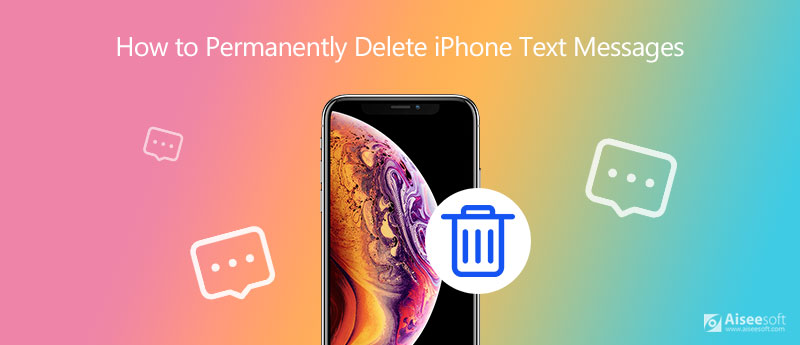
En esta parte, le mostraremos cómo eliminar mensajes de iMessage o mensajes de texto en iPhone de forma completa y permanente con la mejor herramienta de borrado de mensajes de iPhone. iPhone Cleaner, la herramienta profesional para limpiar los datos de tu iPhone, puede borrar todos tus contenidos y configuraciones a la vez. Además, iPhone Cleaner es compatible con casi todos los modelos de iPhone, como iPhone 15, 14, 13, 12, 11, XS, XR, X, 8, 7, 6, 5 y más. No necesita preocuparse de que otros puedan recuperar sus datos eliminados con alguna herramienta de recuperación.
100% Seguro. Sin anuncios.
100% Seguro. Sin anuncios.

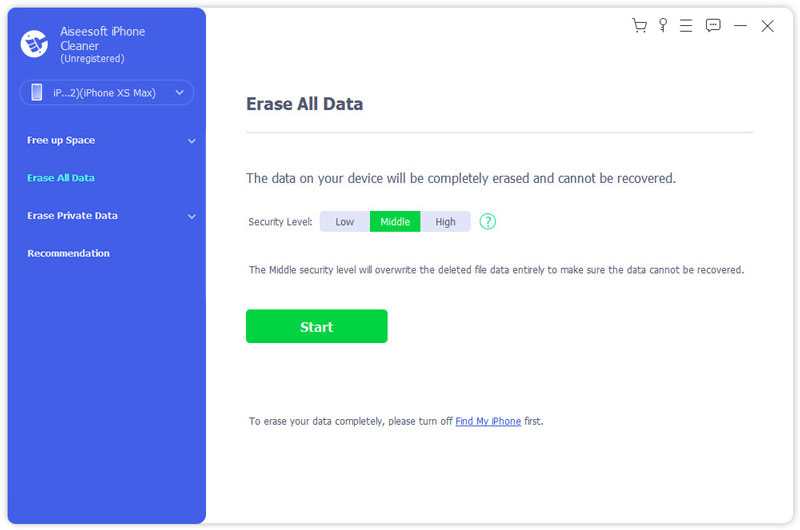
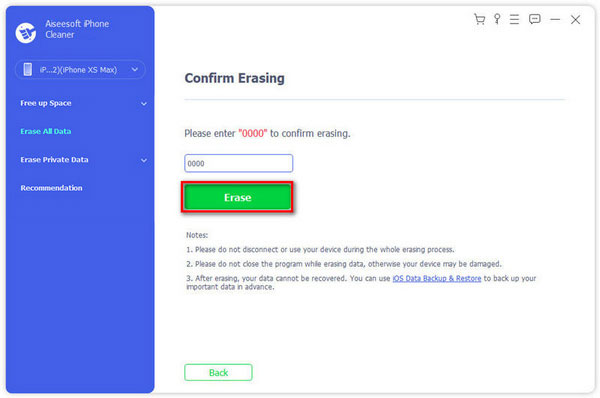
Si tiene tiempo suficiente para eliminar sus mensajes de texto en el iPhone, puede seguir este camino. Es muy sencillo borrar los mensajes de texto uno por uno o borrarlos de una vez.
◆ Si usa las últimas versiones de iOS, puede abrir su Mensajes > Toque el icono de tres puntos > Elija Seleccionar mensajes > Marque todos los mensajes que desea eliminar > Toque Borrar para eliminar los mensajes seleccionados.
◆ Si su iPhone ejecuta iOS 8, puede ir a Mensajes aplicación > Golpear Editar > Elige los mensajes que quieres eliminar > Pestaña Borrar para eliminar un solo mensaje específico. (Vea cómo eliminar aplicaciones de iMessages en iPhone)
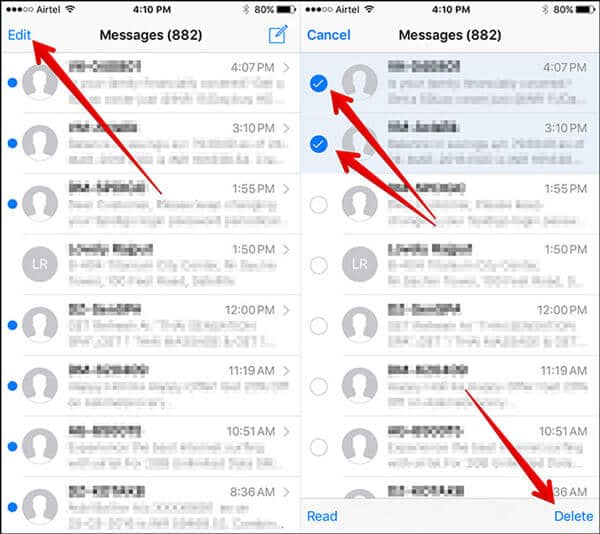
◆ Si desea eliminar todos los mensajes antiguos en el iPhone, debe ir a Ajustes > Mensajes > Mantener mensajes para conservar los mensajes antiguos durante 30 días y eliminarlos a la vez.
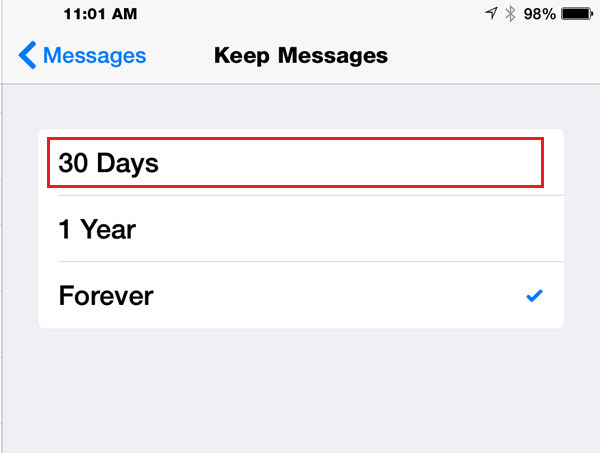
◆ Si su iPhone ejecuta iOS 7, presione el nombre de la persona Mensaje para ver todos los mensajes que envía y recibe de esta persona. Mantenga presionado el mensaje que desea eliminar del iPhone, haga clic en Más... > Elija los mensajes que desea eliminar > Presione el ícono de la papelera en el lado inferior izquierdo > Pestaña Borrar mensaje para eliminar sus mensajes en el iPhone.
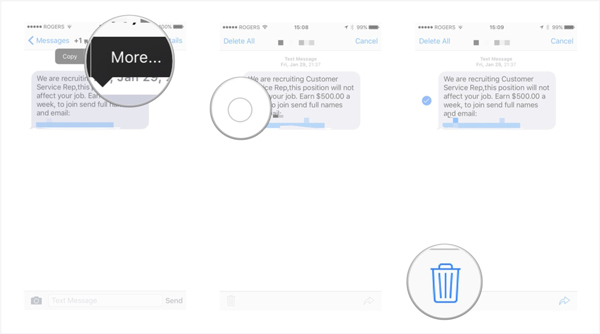
◆ Alternativamente, se le permite ir a Mensajes > Deslice el mensaje hacia la izquierda o hacia la derecha para borrar el mensaje uno por uno. Pero parece una pérdida de tiempo borrar muchos mensajes de texto en el iPhone.
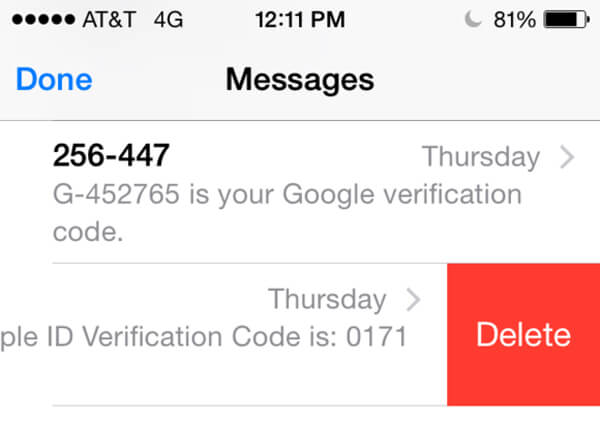
◆ Si su iPhone ejecuta iOS 6 o anterior, puede seguir este camino para eliminar un mensaje específico en el iPhone.
En su Mensaje interfaz en su iPhone, haga clic en el nombre de la persona con la que desea eliminar el intercambio de mensajes, haga clic en Editar en la esquina superior derecha > Marque los mensajes que desea eliminar > Pestaña Borrar en la esquina inferior izquierda para confirmar que desea eliminar los mensajes.
La forma anterior de eliminar mensajes de texto en iPhone directamente es muy fácil. ¿Pero crees que realmente estás borrando esos mensajes de texto por completo? ¿Te has dado cuenta?Otro" en su iPhone? Si confía en los mensajes de prueba en su iPhone, entonces su caché de mensajes será parte de "Otro". Y cuando use una aplicación de recuperación de iPhone para recuperar sus mensajes de texto eliminados, encontrará que aparecerán en su iPhone. ¿Esta forma de eliminar mensajes de texto realmente te hace sentir aliviado de una venta de tu iPhone en eBay? En realidad, no. Puedes liberar tu información privada de los mensajes en el iPhone.
¿Entonces iPhone Cleaner debería ser su primera opción para eliminar los mensajes de texto de su iPhone de forma permanente.
Además de usar herramientas de terceros y eliminar mensajes directamente en Mensajes, puede eliminarlos permanentemente al restaurar la configuración de fábrica de su iPhone. De esta manera es más completo y todos sus datos se eliminarán después de completar la configuración. Para que pueda hacer una copia de seguridad de sus datos con anticipación.
Estos son los pasos detallados para eliminar mensajes de iPhone usando la configuración de restauración de fábrica.
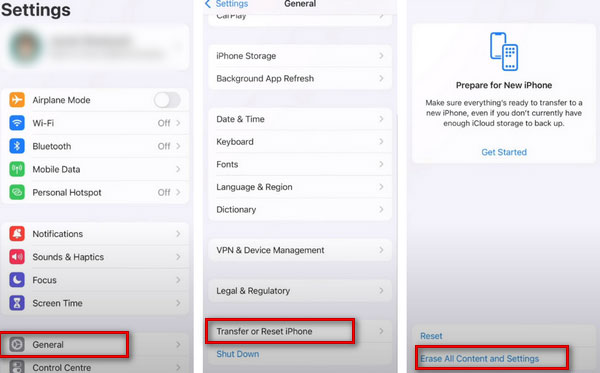
1. ¿Se pueden eliminar los mensajes de texto de forma permanente?
Sí. Si desea eliminar un mensaje en el iPhone, puede mantener presionada la burbuja del mensaje y luego tocar Más. Seleccione la burbuja del mensaje y toque el icono Papelera. Para eliminar completamente los mensajes en el iPhone, puede intentar restablecer su iPhone.
2. ¿Los mensajes de texto eliminados permanecen en el iPhone?
Sí. Los mensajes de texto eliminados aún permanecen en su iPhone después de la eliminación. La base de datos interna del iPhone lo marcará como "eliminado". Además, los mensajes de texto eliminados se envían al proveedor de la red.
3. ¿Dónde se almacenan los SMS eliminados en Android?
Los SMS eliminados se almacenan en la base de datos interna del teléfono Android. La ubicación de la base de datos varía de un teléfono a otro. Puede almacenarse en esta ubicación: data/data/com.android.providers.telephony/databases/mmssms.db.
4. ¿Cómo eliminar mensajes de iCloud pero no en iPhone?
Puede eliminar los mensajes de texto de su iPhone en iCloud. Vaya a Configuración de su iPhone y toque General. Toca tu nombre > iCloud > Administrar almacenamiento. Elija Mensajes en el menú. Finalmente, toca Desactivar y eliminar > Eliminar mensajes. Luego, sus mensajes se eliminarán de iCloud, pero no desaparecerán de la aplicación Mensajes.
5. Cuando elimina un mensaje de texto, ¿se elimina para la otra persona?
Cuando opera para eliminar mensajes de texto de iPhone en su dispositivo, simplemente desaparecen de su dispositivo, y la otra parte del mensaje no se verá afectada de ninguna manera. No puede eliminar nada del dispositivo de otra persona o de iCloud, por lo que aún podrá ver el contenido de su conversación después de que elimine el mensaje.
Con todos los métodos anteriores, puede eliminar fácilmente todo en su dispositivo iOS. La forma más fácil de eliminar mensajes de texto de iPhone es borrar todos los datos y configuraciones en su iPhone. Pero si desea eliminar sus archivos privados de forma segura y selectiva, se recomienda encarecidamente iPhone Cleaner. Si aún tiene alguna pregunta sobre cómo limpiar su iPhone, comente aquí. Te responderemos lo más pronto posible.

iPhone Cleaner puede limpiar datos inútiles en su dispositivo de forma selectiva. También puede usarlo para borrar sus datos privados y mantener su iPhone/iPad/iPod Touch rápido y seguro.
100% Seguro. Sin anuncios.
100% Seguro. Sin anuncios.